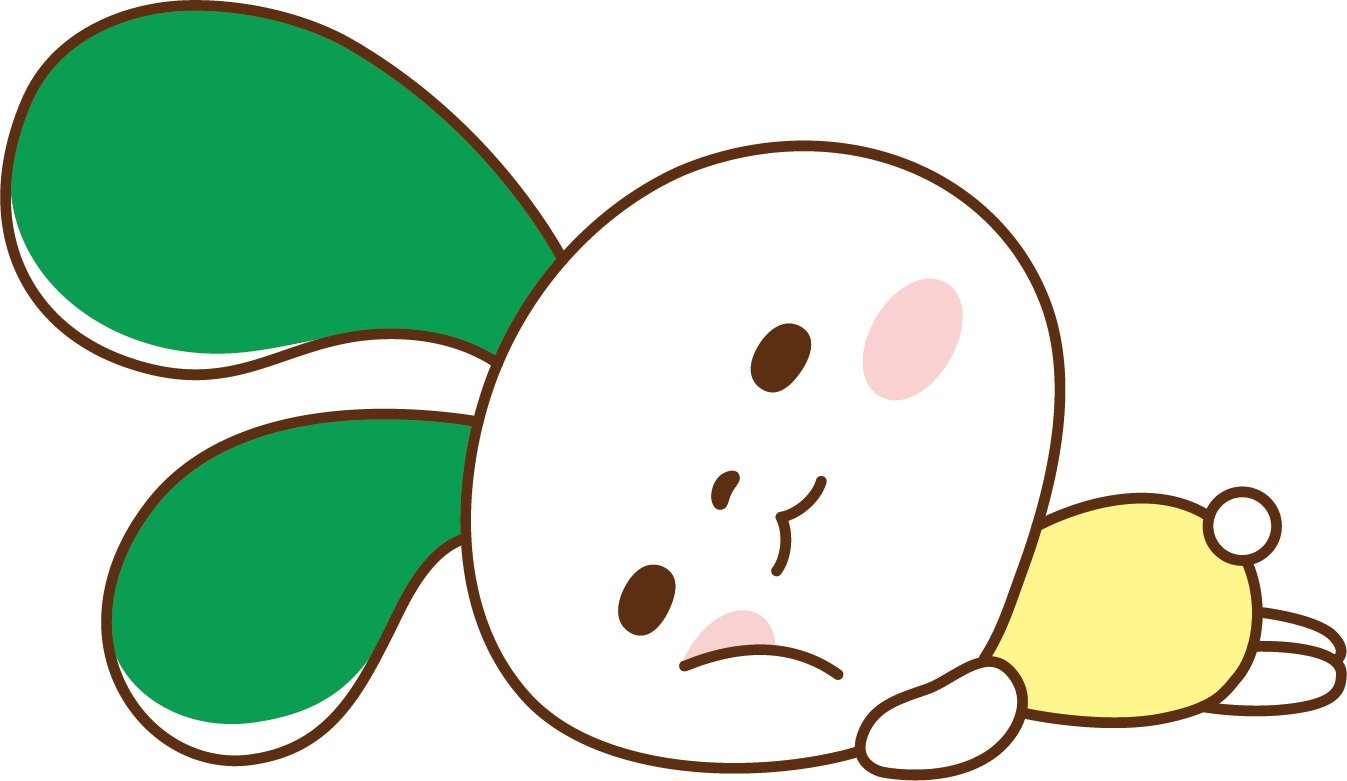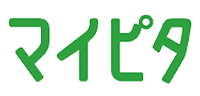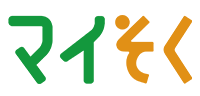Rakuten miniは3.6インチと非常にコンパクトな端末です。物理SIMスロットは無く、eSIM専用機となっています。
楽天モバイルで普通に使っていた端末ですが、実のところ筆者の使い方はモバイルルーターのような使い方をしていたものになります。
モバイルルーターよりも2回りくらい小さいのと、一番肝心なところですがスマホとのWi-Fi接続が非常にスムースです。
例えばiPhoneでテザリングしようとすると設定からインターネット共有をタップしないと反応しなかったりと不便さを感じるものですがRakuten miniはモバイルルーターに近い形で繋がります。
マイネオでのパケット放題Plus1.5Mbpsのモバイルルーター代わりに再利用してみようと思います。
Rakuten minではマイネオのAプランの利用が可能なのでセットアップの方法などを記載していきたいと思います。
(マイネオのDプランには非対応のようですのでご注意下さい。)
新生活にピッタリ!2/3より月額料金割引キャンペーン「春のマイネオ割」を開催中です。
設定の準備
eSIMのプロファイルを取り込むまでに幾つかのステップがあるので先に初期設定をしていきます。
1.端末の初期化
入手したRakuten miniが初期化されていれば飛ばしていいステップです。
初期化されていない場合は初期化をしていきましょう。
念のために下記に手順を示します。
1.「設定」アプリを開く
2.「システム」をタップ
3.「詳細設定」をタップ
4.「リセットオプション」をタップ
5.「すべてのデータを消去」をタップ
6.画面の一番下までスクロールして「モバイル端末をリセット」をタップ
7.「すべて消去」をタップ
これでしばらく待つと初期化が完了して再起動します。
2.googleアカウント設定
googleアカウントが無い方は作成からになりますが、作成方法については少々割愛させて頂いて作成済みという前提から始めたいと思います。
最初にWi-Fiに接続するよう促されるのでそれに従ってWi-Fiに接続します。
そして基本的には自分のgoogleアカウントでログインすると順番に確認作業が続いていくのでそのまま進んでいけば設定完了です。
eSIMプロファイルを端末に入れる
初期設定が終わりまして次は実際にeSIMプロファイルを取り込む作業に入ります。
まずはマイネオのマイページからeSIMプロファイルのQRコードを入手といいましょうか、画面上に表示させます。
マイネオ マイページからの手続き
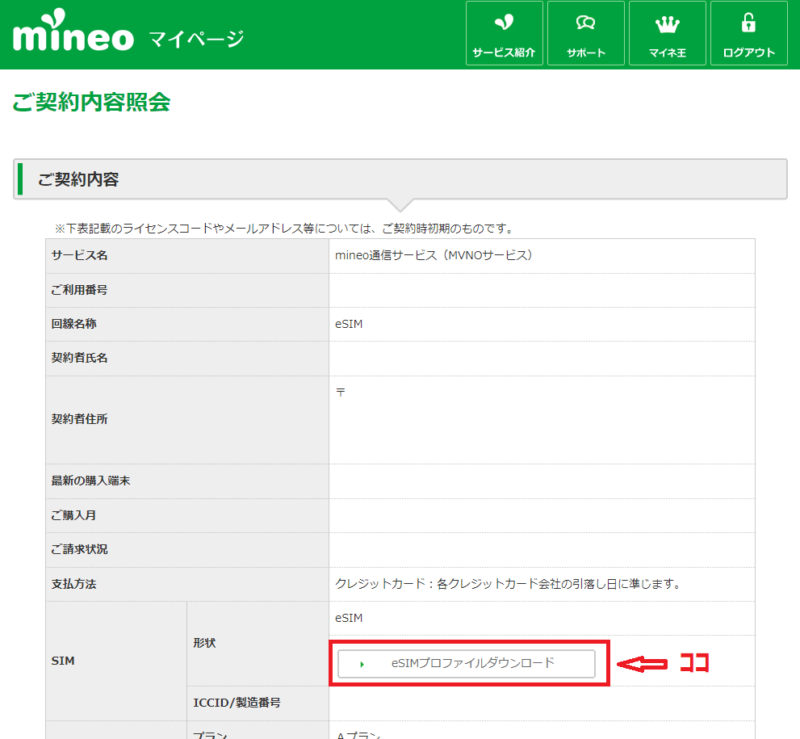
マイページから「契約内容照会」を行うと上記の画面が出てきます。
その中のeSIMプロファイルをダウンロードをボタンをクリックします。
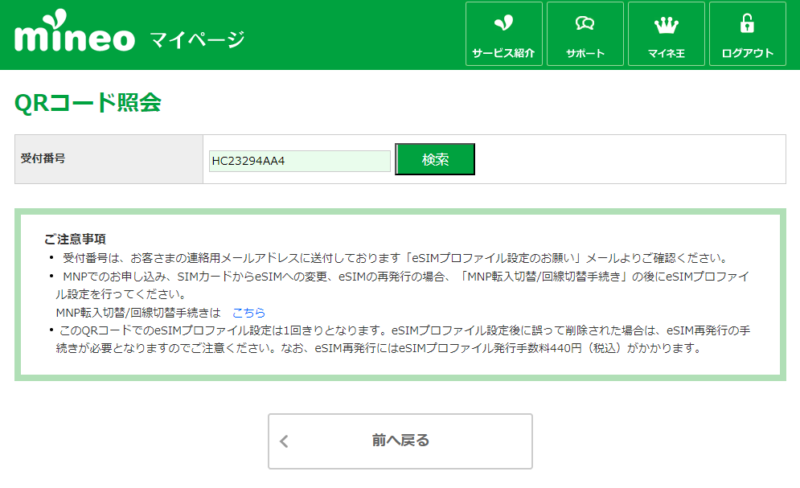
上記のようなQRコード照会画面に遷移するので、予めメールアドレスに送付されてきている「受付番号」を入力します。(上記の受付番号は架空のものですがこのような感じの自分の受付番号を入力して検索ボタンを押すとQRコードが表示されます。
上記の中にも注意書きがありますが、何らかの手違いでeSIMプロファイルのQRコードを取り込めないと同じ受付番号では発行されないので再発行になり手数料440円が掛かってしまいます。
ここはキャプチャーを撮るなど慎重に進めた方が良いかと思います。
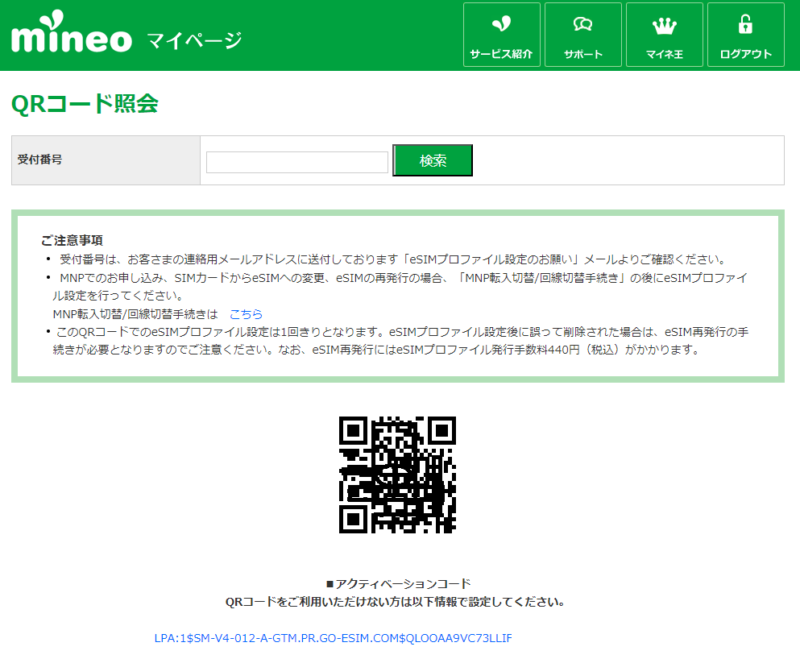
QRコードの発行は上記のようなイメージになります。(こちらも架空のコードです)
このQRコードをRakuten minで取り込んでいく事になります。
Rakuten miniでeSIMプロファイルを取り込む
次は実際にRakuten minにeSIMプロファイルを取り込む作業です。
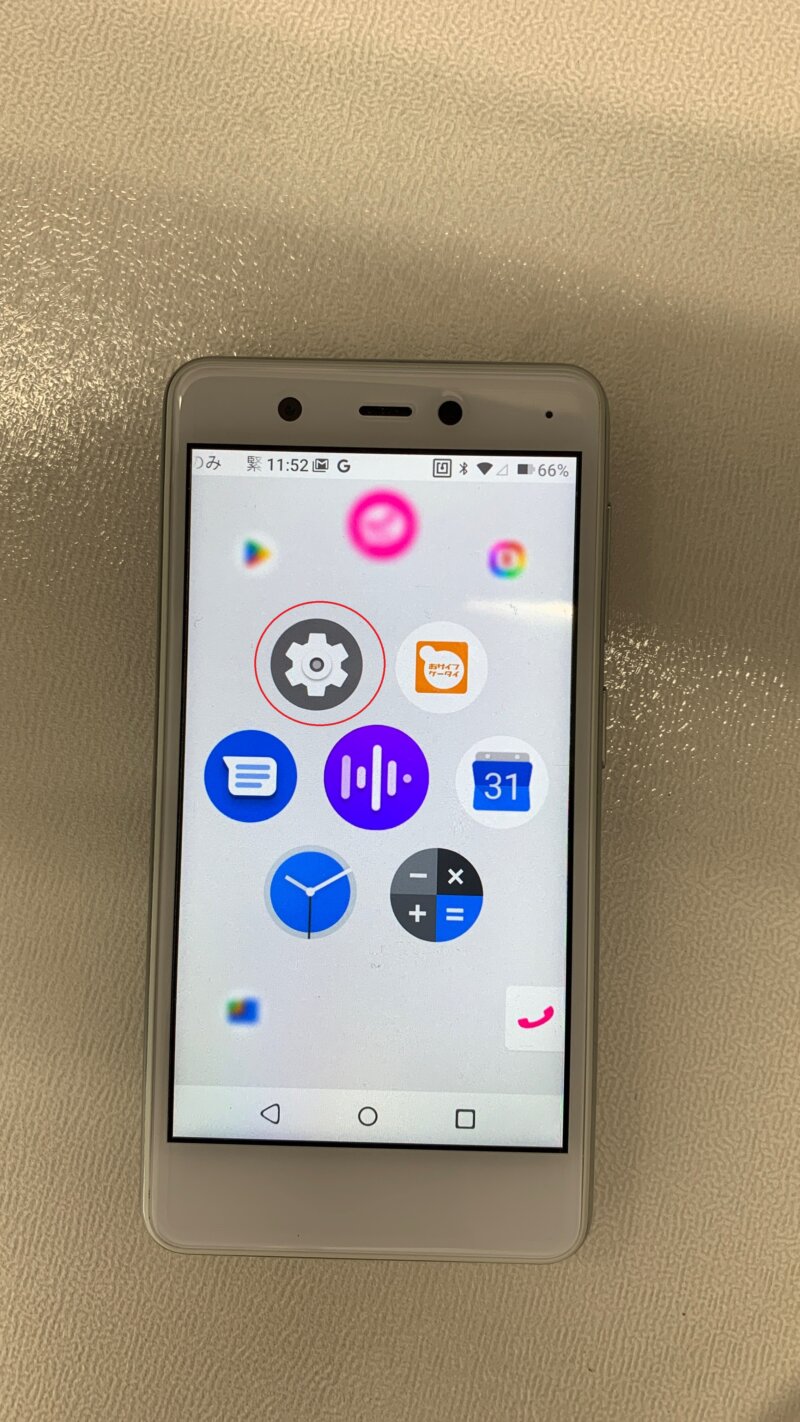
設定アプリをタップして「ネットワークとインターネット」→「詳細設定」→「携帯通信会社」→「携帯通信会社を追加」の順にタップしていくとeSIMプロファイルを取り込むためにカメラが起動します。
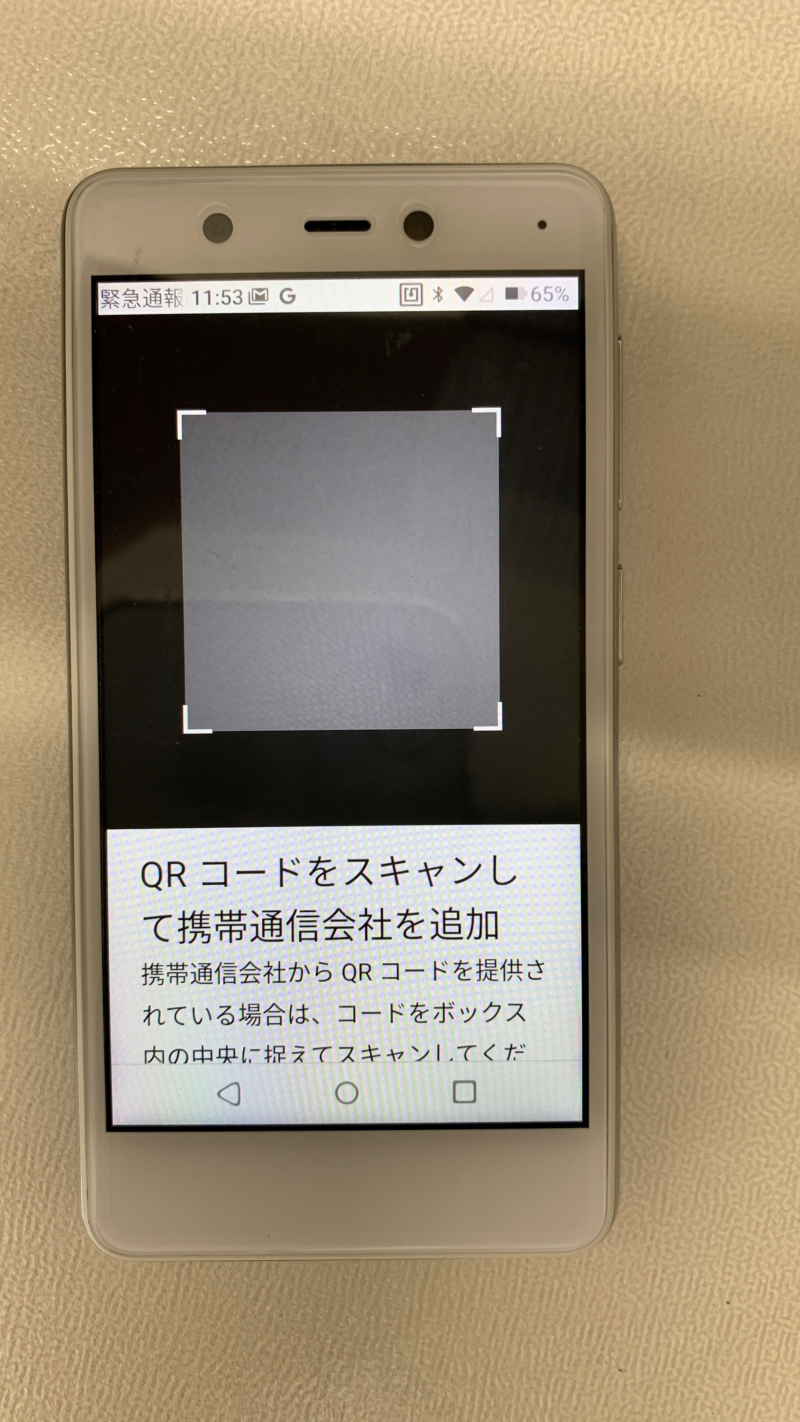
この状態で先ほどのマイネオのマイページのQRコードをスキャンすると取り込み完了となります。
通常のカメラを起動しても読み込みませんのでこの手順での取り込みが必要となります。
eSIMプロファイルの取り込み方は以上となります。
APNの設定(ネットワーク設定)で使用可能に
この部分がなかなか分かりづらいかもしれませんが、eSIMプロファイルを取り込んだだけではまだ利用可能になりません。
APN設定というアクセスポイントの設定を行う事でモバイルネットワークの利用が可能になります。
詳しくはマイネオのサポートページに入力方法があるので参照ください。
Rakuten minをモバイルルーター化
Rakuten minはそのサイズ感的(3.6インチ)にちょっとしたポケットにも入る非常にコンパクトで持ち運びしやすい端末です。
この端末を利用してテザリングすればモバイルルーター代わりにぴったりです。
特筆すべきはモバイルルーター代わりに使う場合に特別な設定がいらない事です。
iPhoneでテザリングをしようとすると一連の流れが少々面倒に感じてしまう事があるかもしれませんがRakuten minの場合はテザリングアイコンでテザリングをONにしておくと勝手にWi-Fini繋がってくれて感覚的にもモバイルルーター同様と感じます。
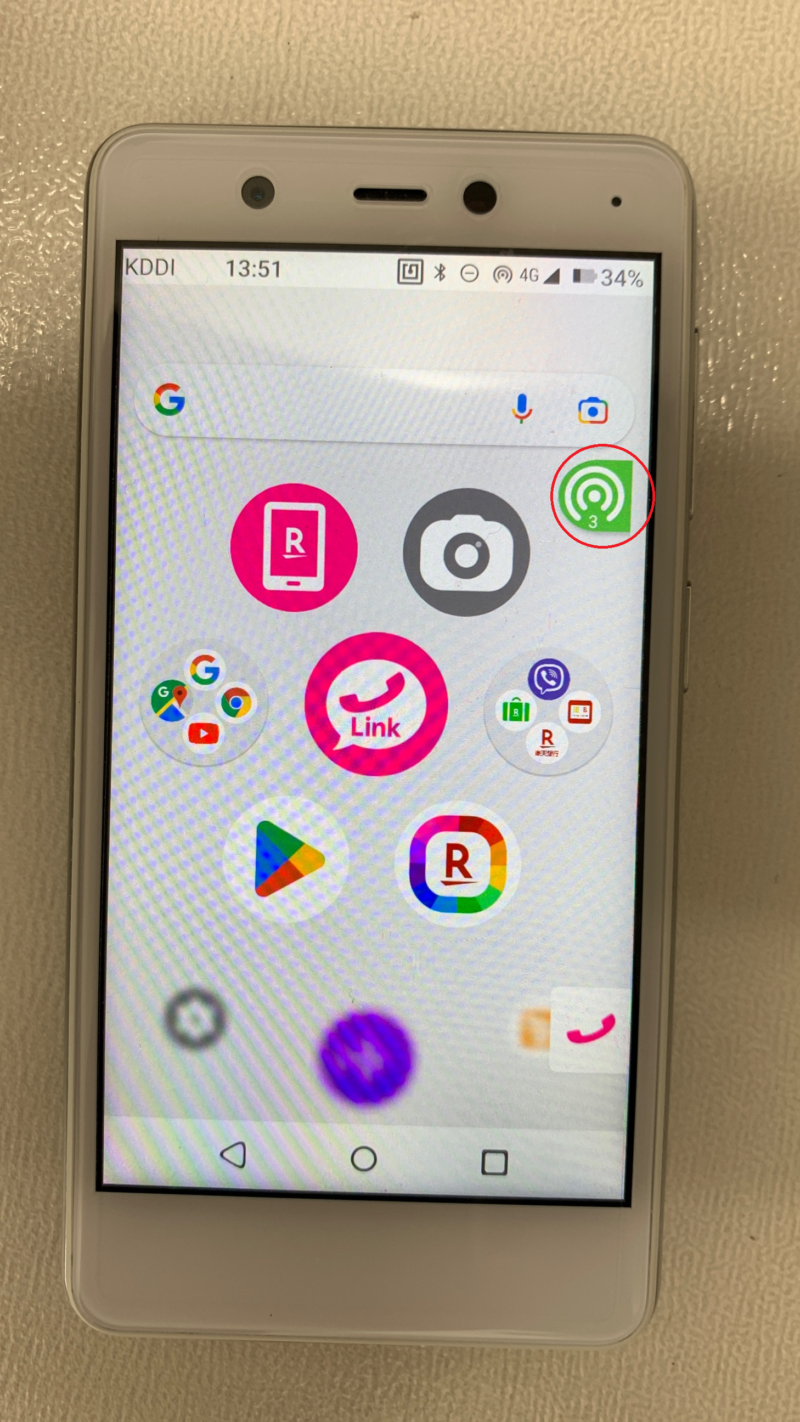
マイネオのルーター利用お勧めプラン
中速1.5Mbpsの速度で使い放題になるというパケット放題Plusが人気のマイネオ。
モバイルルーターもこれで運用していきたいところです。
大抵のことがこの速度で出来てしまうので安く手軽に運用できるのが魅力です。
・マイピタ1GB + パケット放題Plus =1,683円
・マイそくスタンダード1.5Mbps = 990円
ルーター的使い方だとどちらも1.5Mbpsでの運用が可能ですが、マイそくは平日昼時(12~13時)に32kbpsに速度制限される代わりに安くなっているプランです。
平日昼間にも使う人はマイピタを、平日昼間はあまり使わない人はマイそくを選ぶと良いです。
エントリーコードを入手してお得に使おう
当サイトではマイネオの契約事務手数料3,300円が無料となるエントリーコードを配布しています。
マイピタとマイそく(スーパーライトは除く)のどちらでも利用可能です。
賢く節約してまいりましょう。
そんなお得にマイネオを始められるのでぜひ使ってみて下さい。